Heim >Mobiles Tutorial >Android Telefon >So aktivieren Sie virtuelle Tasten auf dem Huawei matepad11_So aktivieren Sie virtuelle Tasten auf dem Huawei matepad11
So aktivieren Sie virtuelle Tasten auf dem Huawei matepad11_So aktivieren Sie virtuelle Tasten auf dem Huawei matepad11
- 王林nach vorne
- 2024-05-06 12:13:28918Durchsuche
Suchen Sie nach einer Möglichkeit, virtuelle Tasten auf Ihrem Huawei MatePad 11 zu aktivieren? Wenn Sie das Gefühl haben, dass physische Tasten nicht ausreichen oder Sie sie nicht verwenden können, sind virtuelle Tasten die perfekte Option. In dieser Anleitung stellt der PHP-Editor Xiaoxin die einfachen Schritte zum Aktivieren virtueller Tasten auf dem Huawei MatePad 11 vor, damit Sie ein komfortableres Bedienerlebnis genießen können.
1. Klicken Sie in den System- und Aktualisierungseinstellungen auf [Systemnavigationsmethode].
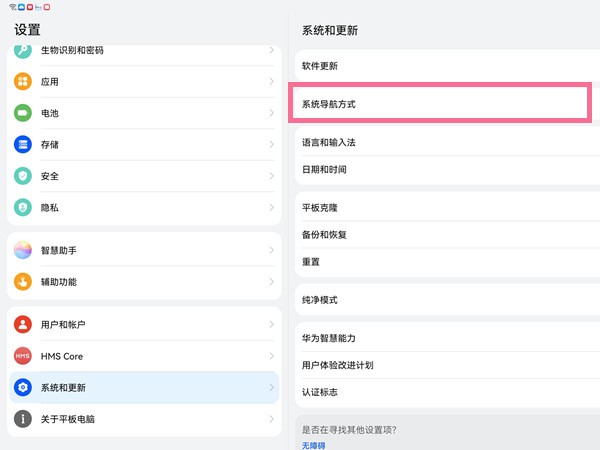
2. Aktivieren Sie [Drei-Tasten-Navigation auf dem Bildschirm].
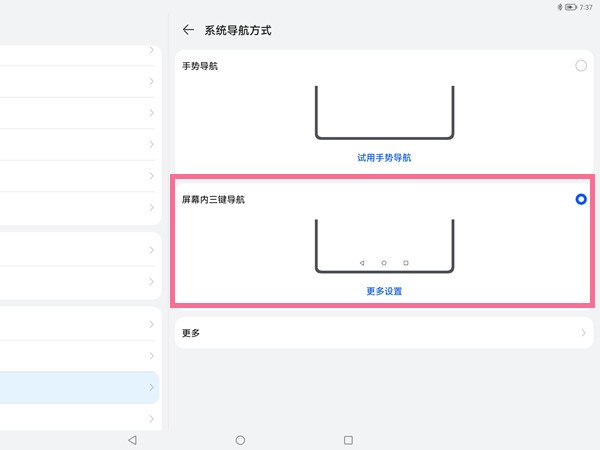
3. Klicken Sie auf Weitere Einstellungen, um die Eingabetaste auszuwählen.
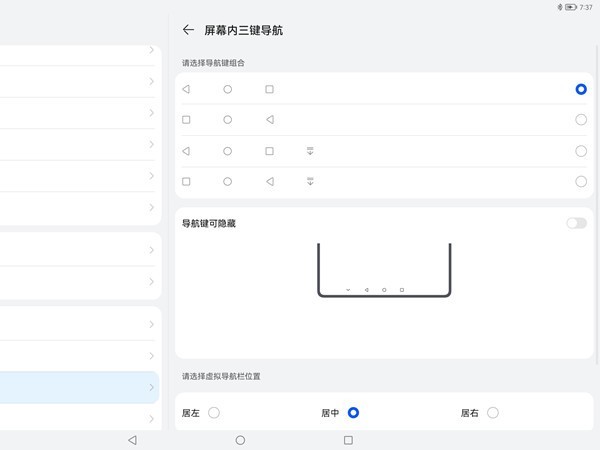
Das obige ist der detaillierte Inhalt vonSo aktivieren Sie virtuelle Tasten auf dem Huawei matepad11_So aktivieren Sie virtuelle Tasten auf dem Huawei matepad11. Für weitere Informationen folgen Sie bitte anderen verwandten Artikeln auf der PHP chinesischen Website!
In Verbindung stehende Artikel
Mehr sehen- Videobearbeitungs-Tutorial mit Screen Recorder_Einführung in Video Editing Master
- Wie kann ich das Einkommen von Alipay Yu'E Bao überprüfen?
- So lösen Sie das Problem einer zu kleinen Schriftgröße in der Android-Version von Baidu Tieba und aktivieren den Nachtmodus
- Unterstützt die Android-Version von Yidui die Inkognito-Einstellung? So legen Sie den Inkognito-Status fest
- Ein-Klick-Screenshot-Tutorial: So erstellen Sie Screenshots von Honor Magic5Pro

